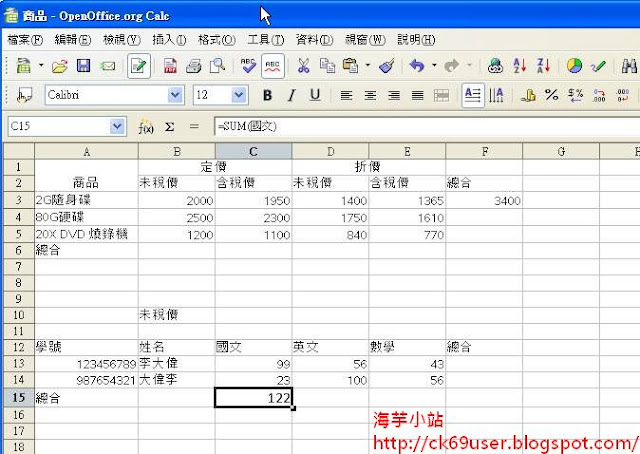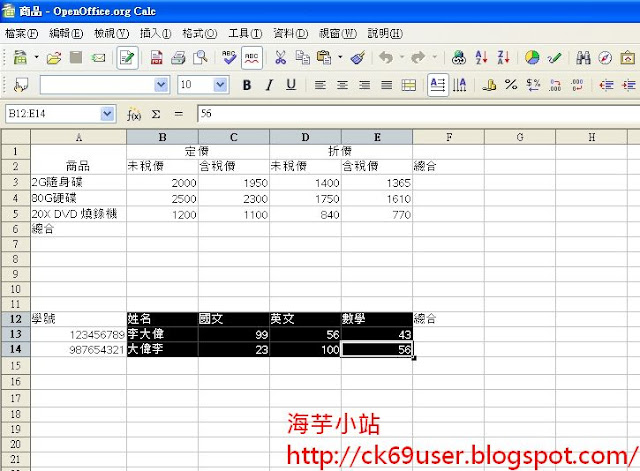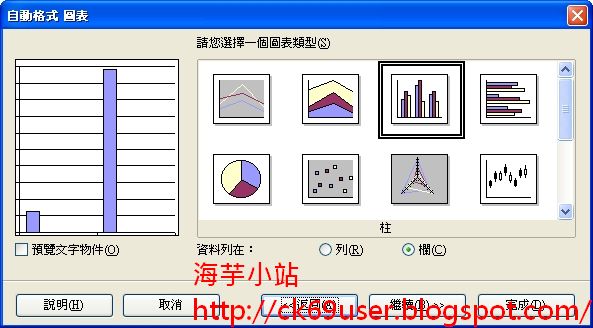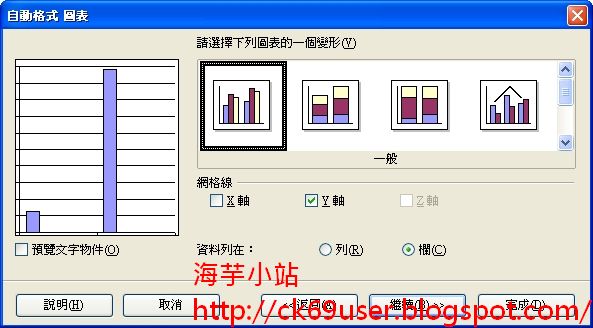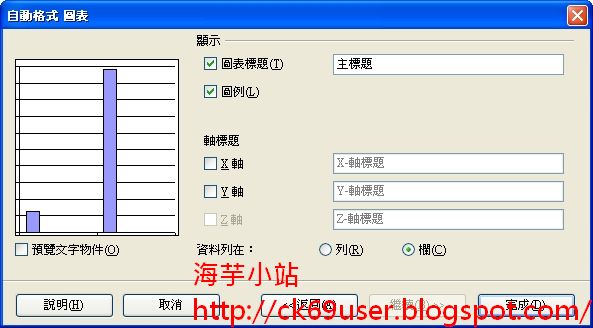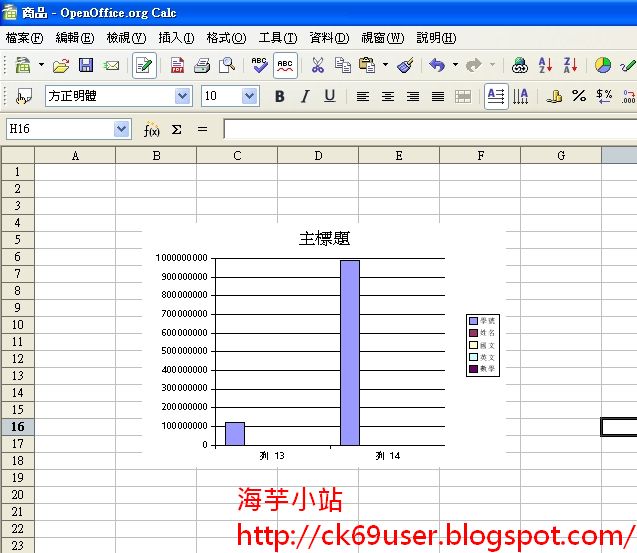統計圖表是OpenOffice.org Calc 的一個重要功能,他可以幫您將硬梆梆的數字,建立成一目瞭然的統計圖表,是您做統計上的好幫手。而本章主要是說明統計圖表的建立與修改,藉由一步一步的建立,並且運用現有的範例,做基本統計圖表的修改及配色。本章的教學目錄如下:
- 使用圖表精靈建立統計圖表/調整圖表的大小及移動圖表的位置
- 改變資料的範圍
- 調整圖表的類型 / 調整圖表的線條顏色及背景顏色
- 改變圖表的標題 / 顯示圖表的X軸及Y軸標題
- 改變圖表配置 / 顯示圖表數值
一、使用圖表精靈建立統計圖表/調整圖表的大小及移動圖表的位置
在OpenOffice.org Calc中,您可以使用報表精靈,輕鬆地建立統計圖表,讓您的數字資訊一目瞭然。
Step 1.
打開OpenOffice.org Calc,並輸入資料。
Step 3.
點選 按鈕,並選擇要在那個區域或是那一個工作表插入統計圖表,接著,OpenOffice.org Calc會出現統計圖表建立精靈,讓您快速建立圖表。
按鈕,並選擇要在那個區域或是那一個工作表插入統計圖表,接著,OpenOffice.org Calc會出現統計圖表建立精靈,讓您快速建立圖表。
Step 4.
在選擇完工作圖表範圍,及其他細項後,按〔繼續〕。
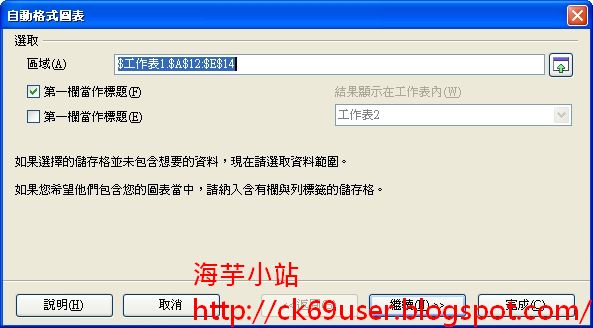
Step 9.
如果要調整圖表的大小及移動圖表的位置,只要使用滑鼠左鍵選取統計圖表,接著再調整圖表的九個方位(綠色點)即可。
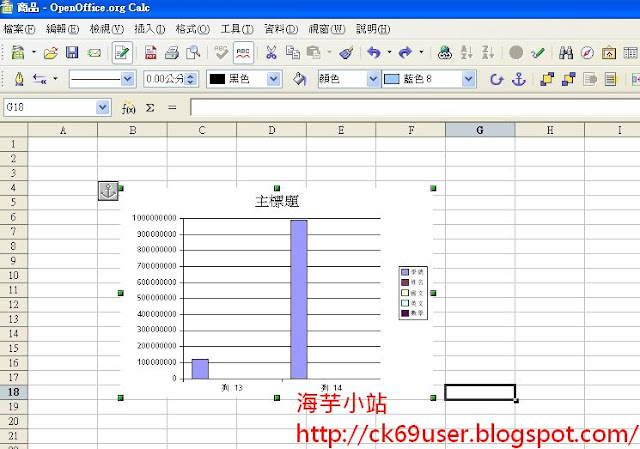
Step 10.
若要改變圖表的位置,則一樣請先選取要改變位置的統計圖表,再以拖曳的方式,將圖表拖曳到任何您想要的位置。